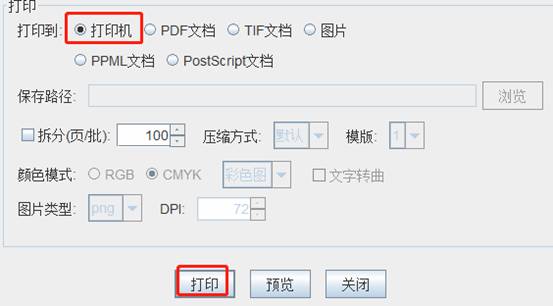TSC TTP-342条码打印机是用来打印条形码标签,二维码标签的打印设备,而TSC TTP-342条码打印机能打印什么,取决于条码打印软件生成的是什么,只要条码打印软件支持生成条码,二维码,文本,插入图片等功能,那么TSC TTP-342条码打印机就可以把这些内容打印出来。
商品条码是商品的编码生成的条形码,国内的商品条码是由69开头的13位数字组成(包含了国别码,厂商识别代码,商品项目代码,校验码,其中校验码可以有条码打印软件自动生成),采用EAN13码类型,商品条码需要在中国物品编码中心申请,那么如果已经申请了商品条码怎么打印商品条码呢?下面给大家介绍一下如何用TSC TTP-342条码打印机打印商品条码。
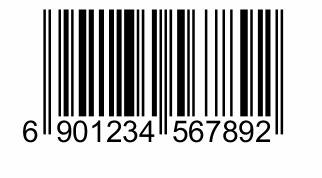
1、先把TSC TTP-342条码打印机和电脑连接好,安装好TSC TTP-342条码打印机的驱动,装好打印商品条码的标签纸,并确定TSC TTP-342条码打印机能正常打印。
2、打开中琅条码标签打印软件,新建一个空白的标签,打印机名称就选择TSC TTP-342,根据打印机中的标签纸自定义设置纸张尺寸,以及行列,页面边距30等信息。
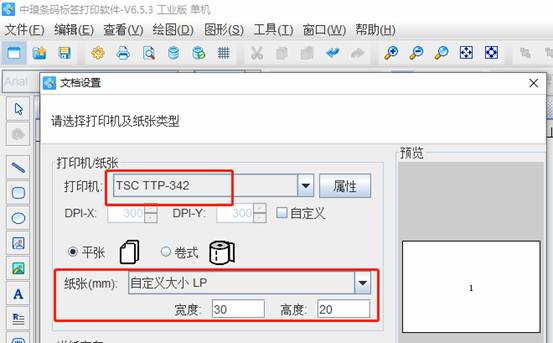
标签新建完成后,鼠标点击中琅条码标签打印软件左侧工具栏中的“绘制一维条码”工具(左边的条形码图标),在标签上添加一个条形码(默认是code128,,123456数据),可以打开条形码的“图形属性”-“条码”界面修改条码类型为“EAN 13”。
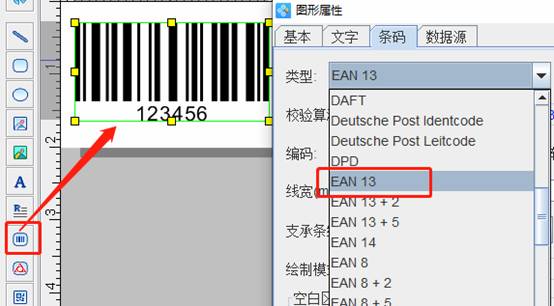
然后点开“数据源”修改EAN13商品条码数据,点击左侧数据对象下面的第二个“修改”按钮弹出数据对象管理窗口,把输入框中的默认数据“123456”修改为自己的12位商品条码数据,保存修改即可。可以看到最后一位校验码会自动生成。
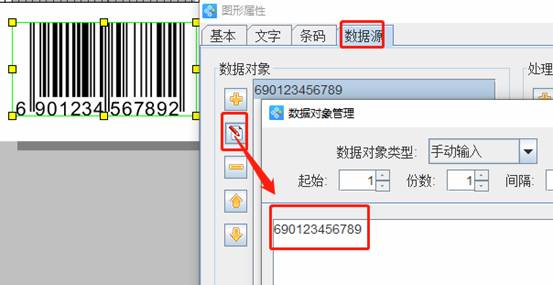
以上操作就是在中琅条码标签打印软件中制作商品条码的方法,商品条码制作完成后,在条码打印软件中点击“打印”就可以连接TSC TTP-342条码打印机打印商品条码了。